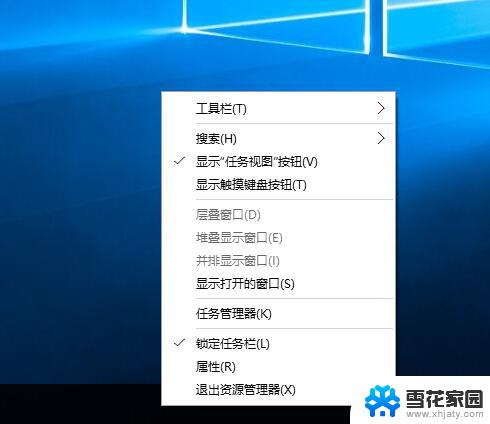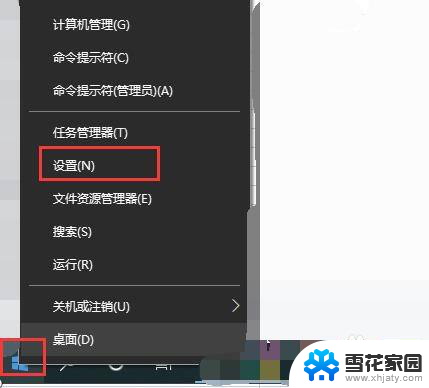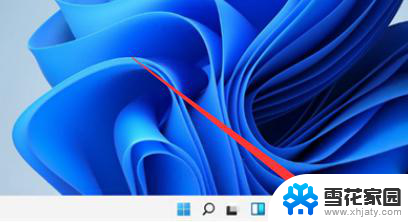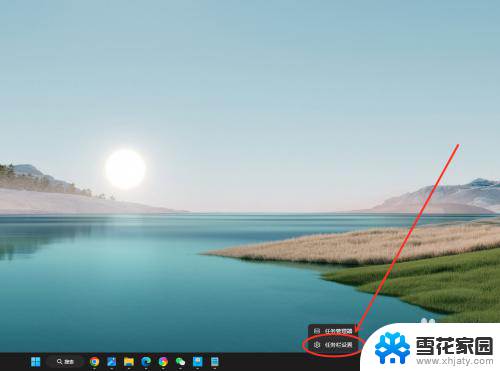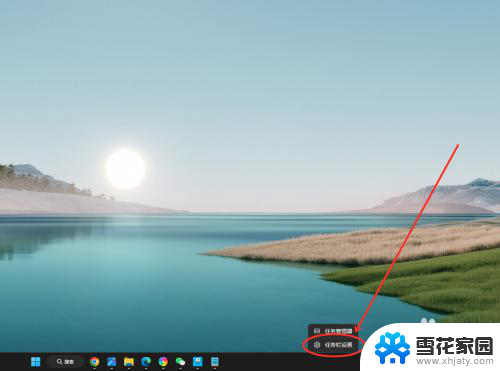win11任务栏怎么变顶部 Win11如何将任务栏移动到屏幕顶部
更新时间:2024-10-31 11:59:04作者:jiang
Win11操作系统引入了一些新的界面设计,其中包括任务栏的位置调整功能,用户可以很容易地将任务栏从默认的底部位置移动到屏幕顶部,这样可以更加方便地管理和访问各种应用程序和功能。在Win11中,将任务栏移动到屏幕顶部只需要几个简单的步骤,让用户可以根据个人喜好和习惯来定制自己的桌面界面。这一变化不仅提升了用户体验,也展示了微软对用户需求的关注和理解。
win11任务栏移动顶部教程1、首先打开开始菜单,在其中搜索“regedit”并进入“注册表编辑器”。
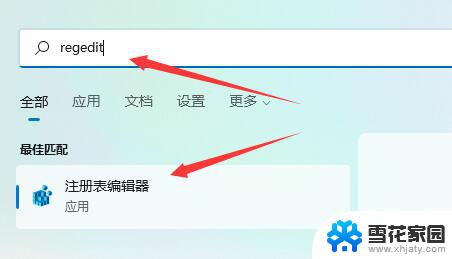
2、然后进入“计算机\HKEY_CURRENT_USER\Software\Microsoft\Windows\CurrentVersion\Explorer\StuckRects3”路径。
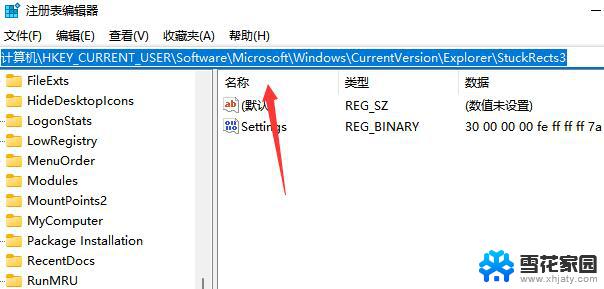
3、然后将合并任务栏按钮修改为“从不”或者“当任务栏被占满时”就可以自动不折叠了。
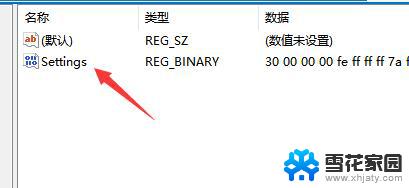
4、接着将第二行“FE”列下的如图所示数字修改为“01”。
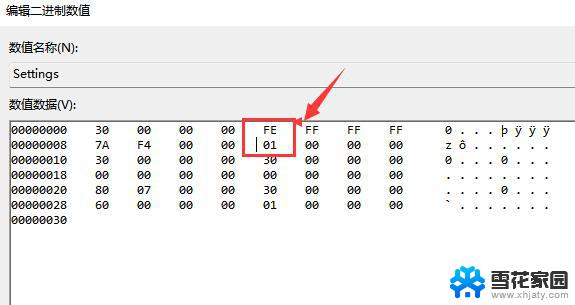
5、修改完成后重启电脑,就可以发现任务栏移动到上面了。
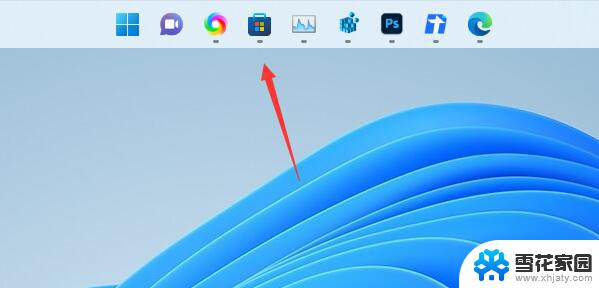
以上就是win11任务栏怎么变顶部的全部内容,有出现这种现象的小伙伴不妨根据小编的方法来解决吧,希望能够对大家有所帮助。